Het versturen van een kaartje via de website van Kaartje2go is vanaf een desktop of laptop in een handomdraai gebeurd.
Als je echter een iPad of een iPhone gebruikt dan kom je niet erg ver in het bestelproces – die apparaten kunnen de flash op de Kaartje2go-site namelijk niet lezen.
Puffin app
Toch zijn er wel mogelijkheden om flash (bevattende) sites te bekijken en te gebruiken op IOS-apparaten. Er zijn diverse apps beschikbaar die het ‘flash-werk’ van een site op hun eigen servers uitvoeren. Jij ziet dan vervolgens alleen het resultaat daarvan op je scherm van je iPad.
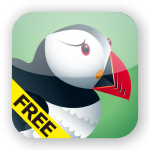
Een van die apps is de Puffin browser. Deze app kan je gewoon installeren en gebruiken naast de standaard Safari browser op je iPad. Er bestaat een betaalde en een gratis versie van de Puffin app. De deal met Puffin Free is dat de flash-delen van de website alleen zichtbaar zijn buiten ‘de piekuren’.
Op de site van Puffin wordt beschreven dat je dagelijks van 8:00-16:00 gratis de flash-optie kan gebruiken. Waarschijnlijk is dat echter de tijd (ergens) in Amerika, waar de servers staan. De afgelopen maanden was de ondersteuning van flash echter helemaal gratis, 24 uur per dag. Mocht die periode in de toekomst weer worden beperkt dan geldt de oorspronkelijke deal: E0.89 per half jaar flash-ondersteuning (24 uur per dag).
Kaartjes bestellen met Puffin
Hieronder wordt stap voor stap uitgelegd hoe het bestellen van een kaartje op kaartje2go.nl precies werkt met de Puffin app.
1. Installeer de gratis Puffin Free app vanuit de app store.
2. Optioneel: de in-app aankoop van 24 uur per dag flash-ondersteuning, zie hierboven.
3. Ga met de Puffin Free app naar de kaartje2go-site (deze link opent mijn kaartenwinkel maar als je op het kaartje2go logo drukt ben je direct op de homepage van de site).
4. Kies een kaart uit die je zou willen versturen en druk vervolgens op de knop ‘maak deze kaart’.
Tip: als het toetsenbord niet opent als je op het zoekvenster drukt, zie dan tip nummer 6 hieronder.
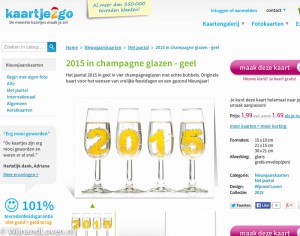
5. Je kan de voorkant van de kaart ook bewerken maar we kiezen hier direct voor de knop ‘naar achterkant’ om wat tekst op de kaart te typen. Je komt dan op het deel van de site waar relatief veel flash wordt gebruikt.
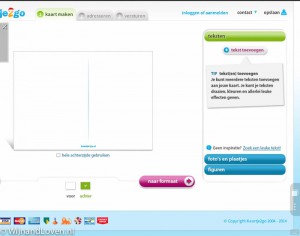
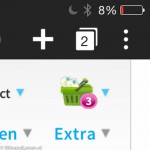
6. Druk op de knop ’tekst toevoegen’ en je ziet een tekstvakje naar de linkerkant van het kaartje gaan. Het toetsenbord opent nu waarschijnlijk niet automatisch. Druk daarom op de drie puntjes rechtsbovenin het scherm. Dit opent een groot instellingen-menu waarbij je helemaal onderin drukt op het toetsenbord-icoontje om het toetsenbord op je iPadscherm te openen.
Tip: in de volgende versies van Puffin zijn de toetsenbordknop en muisknop (zie hieronder) waarschijnlijk direct al zichtbaar op het hoofdscherm.
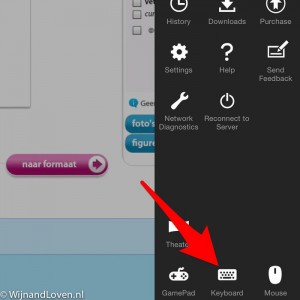
7. Je kan nu je tekst typen in het tekstvak.
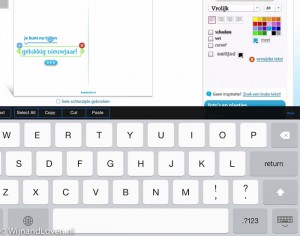
8. De volgende vraag is dan natuurlijk: hoe kan je het tekstvlak verslepen zoals je normaal gesproken met je muis doet? Ook hier heeft Puffin een optie voor: de trackpad! Ga weer naar het instellingen-menu en druk helemaal onderin op het muis-icoontje.
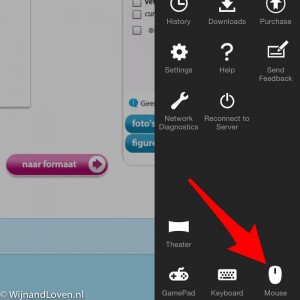
Dit opent een trackpad op je scherm waarmee je met je vinger echt kan ‘muizen’: als je je vinger over de trackpad beweegt zie je een cursor bewegen op het iPadscherm. Klikken met je muis doe je door je vinger stil te houden.
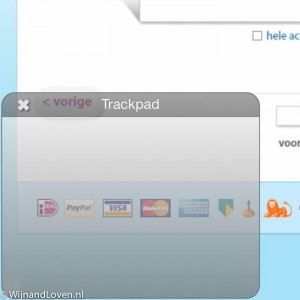
Op deze manier kan je het tekstvlakje linksbovenin vastpakken (het blauwe cirkeltje met de witte pijltjes erin), de cursor verandert daarbij in een knijpende hand. Daarmee kan je het tekstvlakje vervolgens verslepen naar de gewenste locatie.
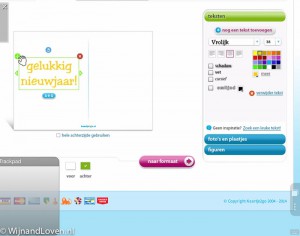
9. Als je helemaal tevreden bent over de achterkant van je kaart dan druk je op de knop ‘naar formaat’. Na het kiezen van het formaat van de kaart kom je vervolgens in het verstuurgedeelte van het bestelproces: waar moet de kaart naartoe en wanneer moet de kaart verzonden worden. Vervolgens kan je je kaartje gewoon betalen en versturen.
En dat allemaal gewoon met Puffin, vanaf je iPad!
Kortingscode
Hopelijk geeft dit voldoende informatie om met je iPad een kaartje te bestellen bij Kaartje2go.
Op het moment van het schrijven van deze blogpost (begin januari 2015) is de flash nog steeds gratis in de Puffin Free app. Als het bovenstaande echter niet direct werkt dan zit je waarschijnlijk buiten de gratis flash-periode die Puffin Free beschikbaar stelt. Je kan dan overwegen om de E0.89/half jaar te betalen voor 24h per dag flash. Dat is trouwens geen abonnement, je betaalt gewoon per keer.
Als je vaak kaartjes bestelt dan kan je deze kleine investering terugverdienen door, heel toepasselijk, de kortingscode ’tablet’ in te vullen bij het bestellen, je krijgt dan namelijk 5% korting op je kaartje…

Geef een reactie